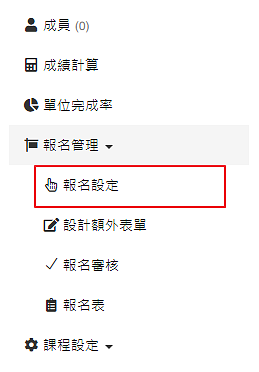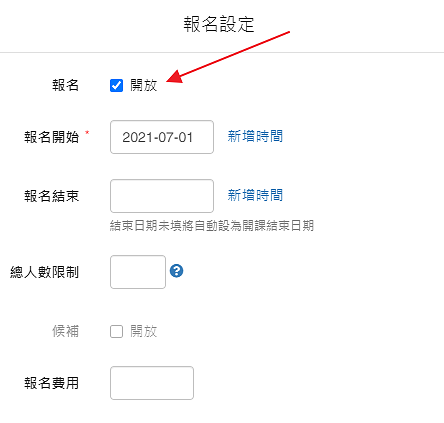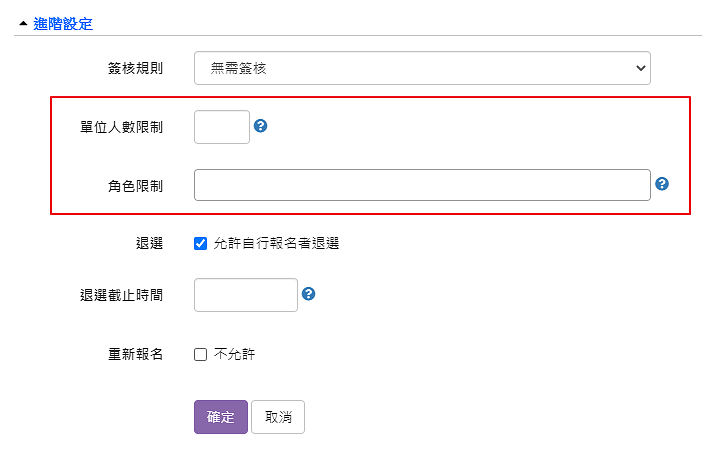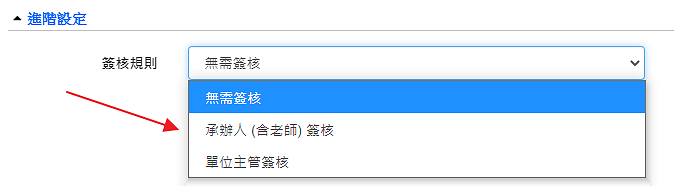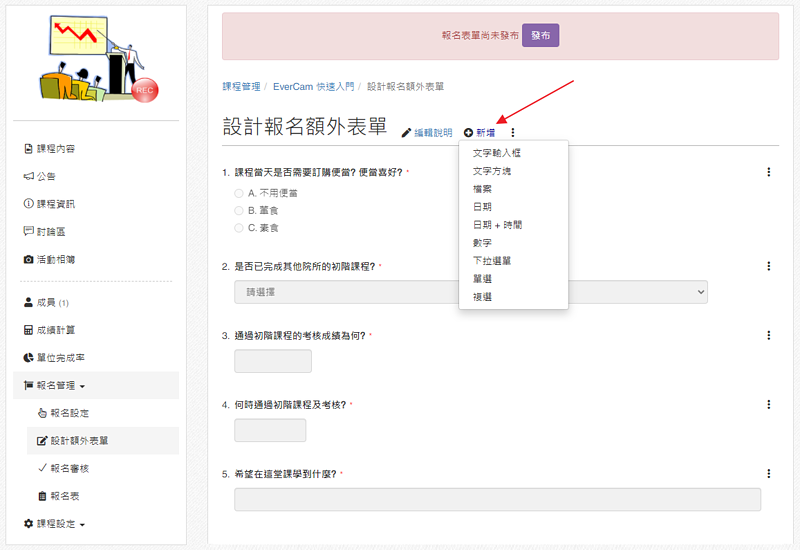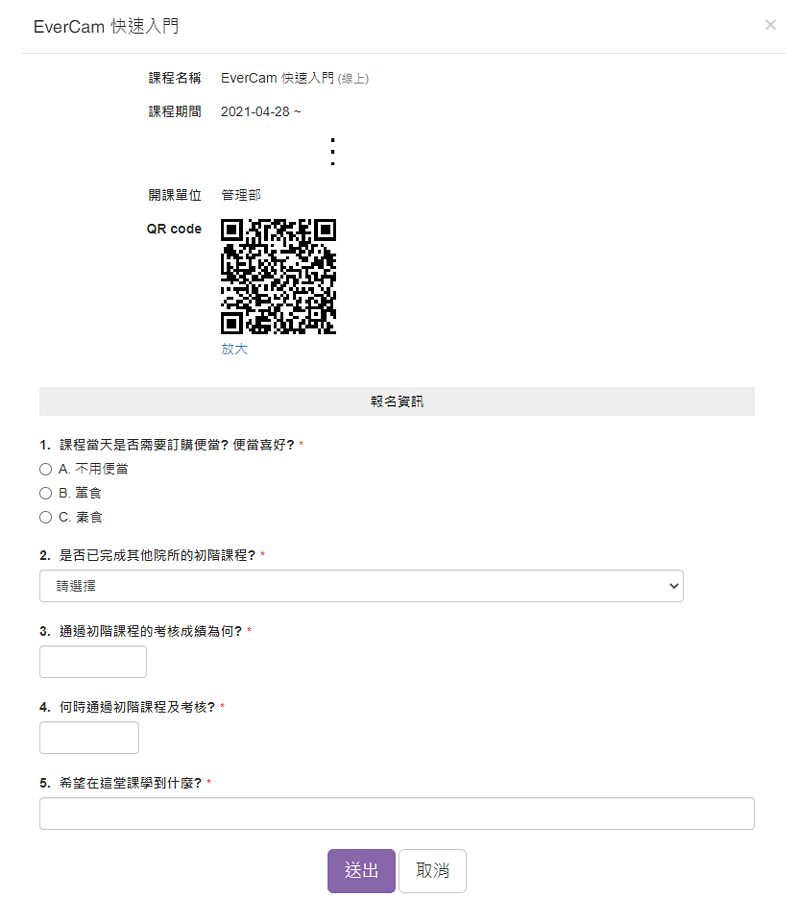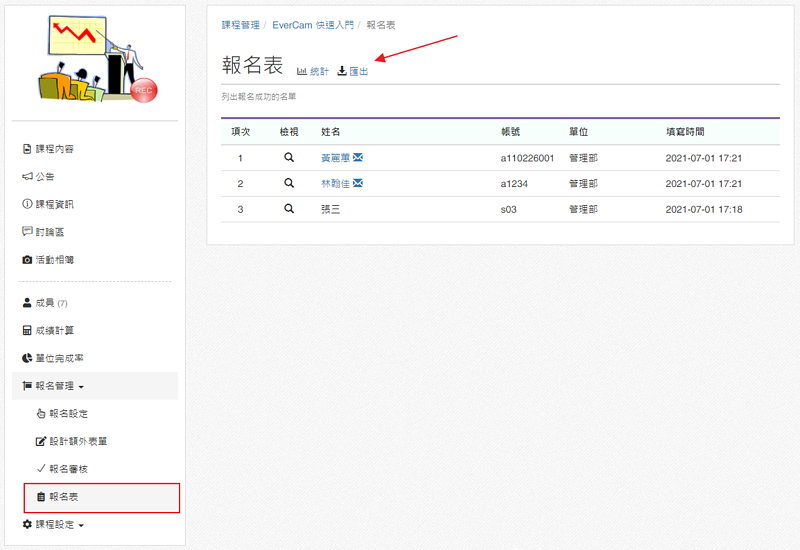學習目標:
1. 開放報名
2. 限制報名對象
3. 報名審核
4. 設計報名額外表單
重點
- 1.
- 3.限制報名對象系統提供以下的機制:
- 單位人數限制
限制每個單位最多可以報名的人數。
- 角色限制
可以指定「角色」的方式,限制允許報名的對象。
延伸閱讀: 角色管理。 - 單位人數限制
- 報名需經過審核
- 5.學員報名在課程報名頁面,學員點「報名」後,就可以填寫「理由」或上傳附件。(圖1)並在「我的課程 / 我的學習」查看「審核結果」。(圖2)圖1:
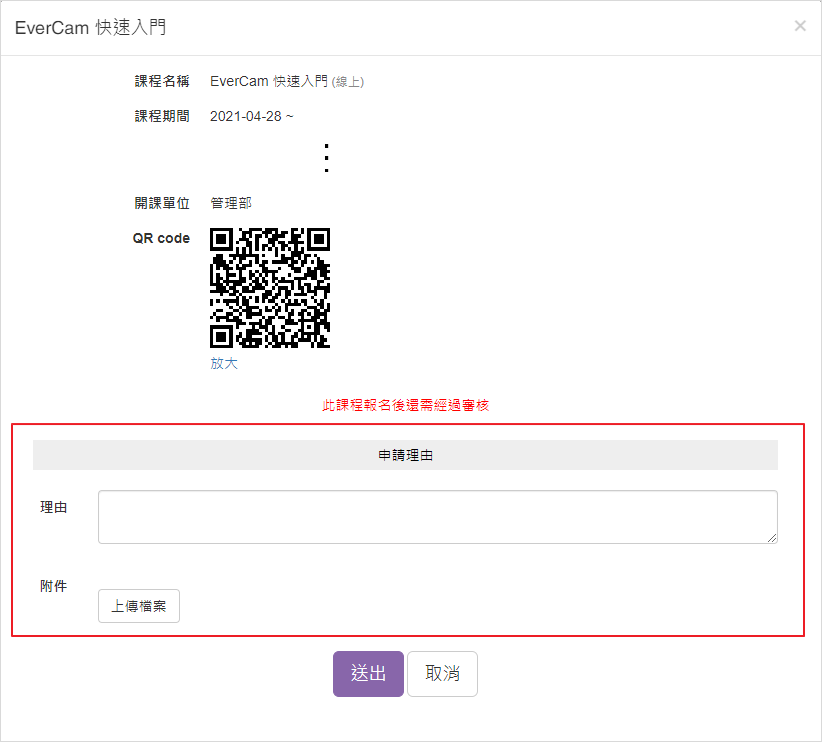 圖2:
圖2: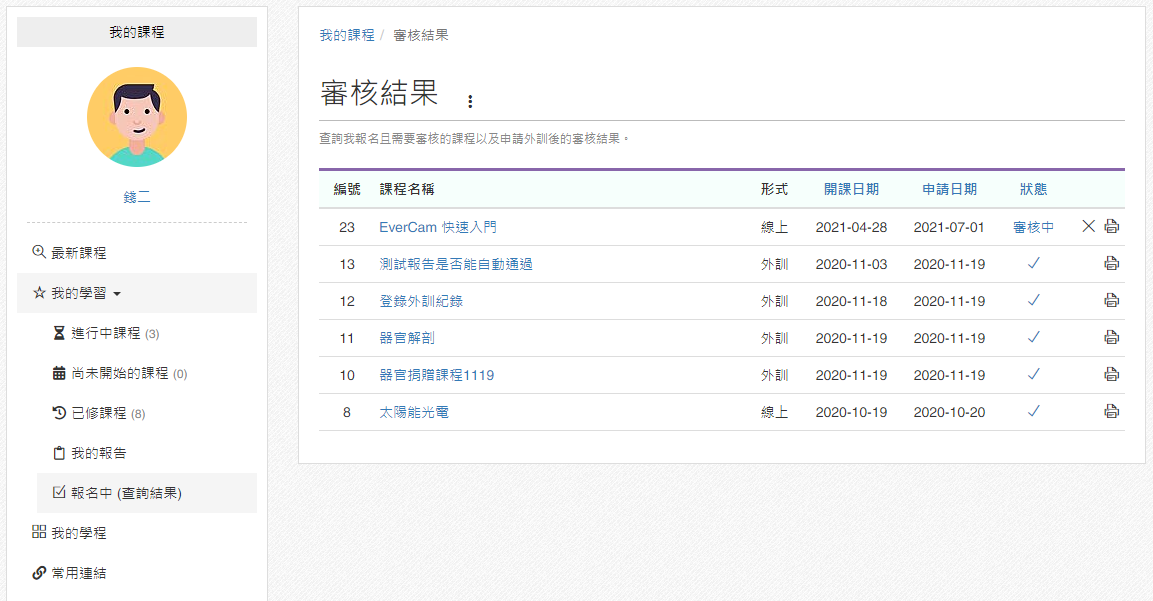
- 6.負責人簽核有學員報名後,負責審核的帳號就會在課程中心看到「待審核」的提醒訊息以及審核的連結 (圖1)。或者在課程中的「報名設定 / 報名審核」即可審核通過。(圖2)圖1:
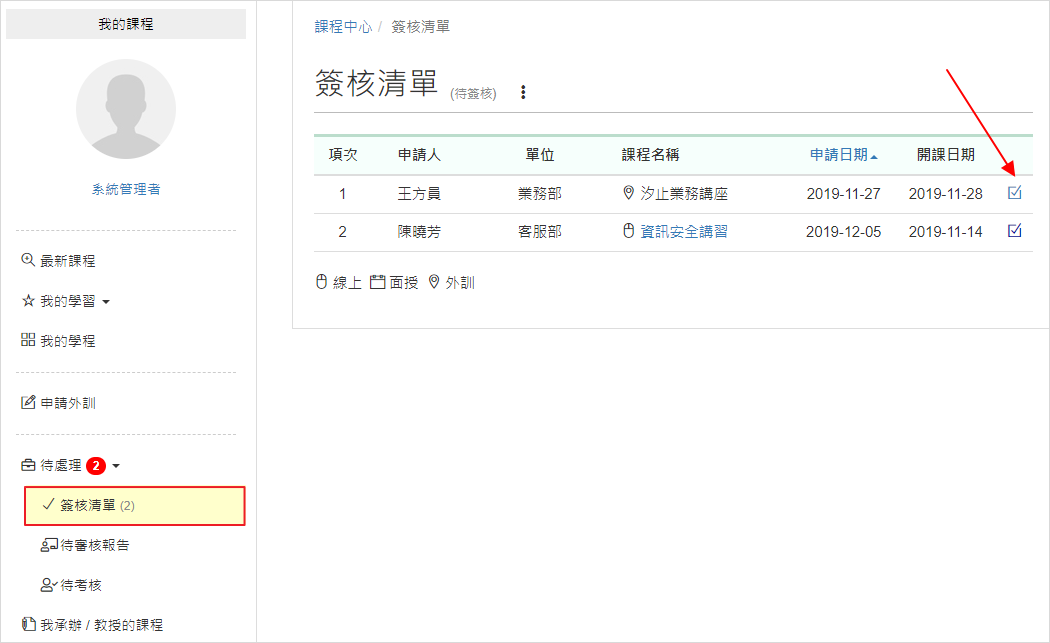 圖2:
圖2: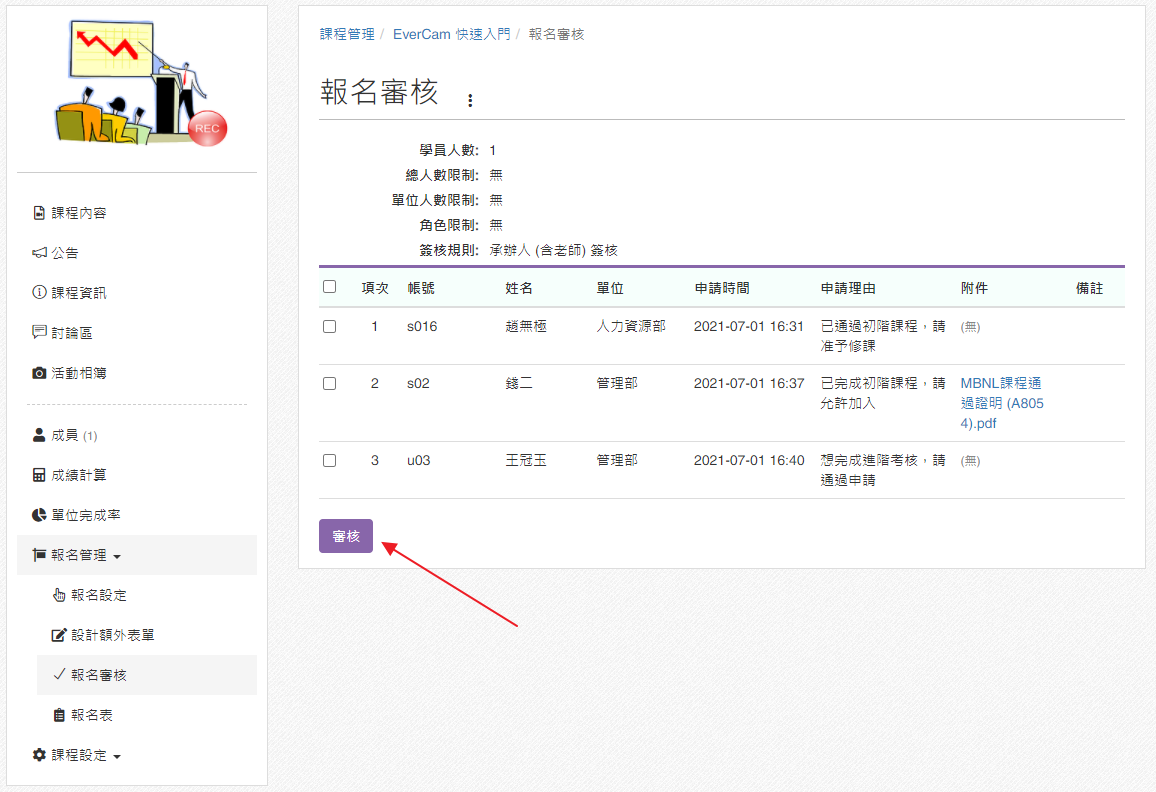
- 設計報名額外表單
未登入或權限不足!
- 位置
-
- 資料夾名稱
- 快速入門 ~ 課程設計
- 上傳者
- 蘇德宙
- 單位
- 台灣數位
- 建立
- 2021-06-25 17:06:21
- 最近修訂
- 2023-12-07 08:57:32